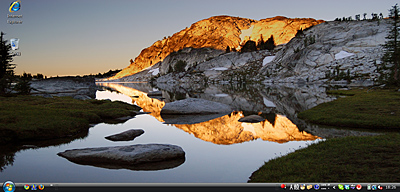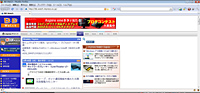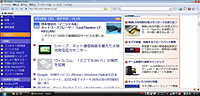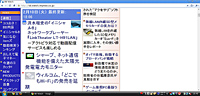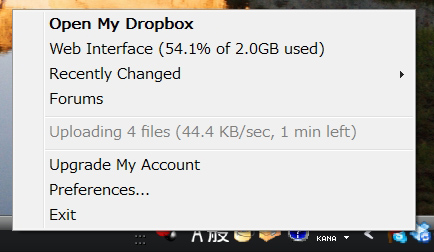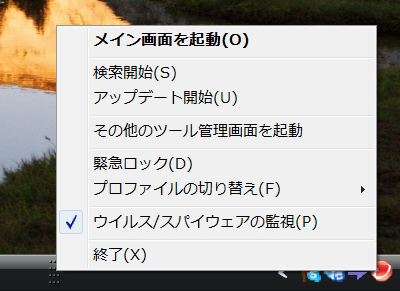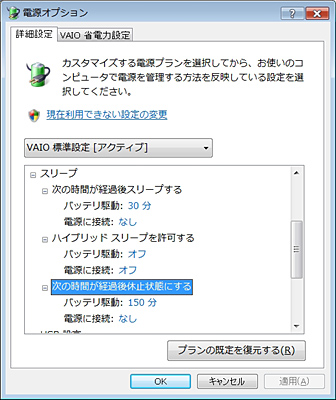|
||||||||||||||||||||||||||||||||||||
第二景:「軽い」「打ちやすい」「長時間」の三拍子が揃ったtype P |
||||||||||||||||||||||||||||||||||||
|
こんにちは、BB Watchを担当している甲斐と申します。今回はスペック的にネットブックの範疇からは外れますが、発売日から愛用中の尻ポケットPC「VAIO type P」の使い方をご紹介したいと思います。 ■ 発表時からそのスペックに一目惚れ
type Pはまさにそのニーズをぴったり抑えたノートPC。カタログスペックで約9時間も使える大容量バッテリー、大容量バッテリーをつけても約700gという軽さに加えて、打ちやすそうなキーボードも非常に魅力的。あまりにも自分のツボをついたPCだっただけに、発表したタイミングで即購入してしまいました。 購入は自分好みのカスタマイズができるソニースタイルで、後で後悔しても交換できないCPUを最上級のZ540 1.86GHzに、HDDもさらなる長時間駆動と動作の高速性を求めてSSDにカスタマイズ。Bluetoothは普段あまり使わないことに加え、後で小型のBluetoothアダプタつければいいかなと思っていたのですが、「内蔵Bluetoothのほうが本体で電源管理するから効率がいい」とPC Watchの中の人にいわれてちょっと後悔しているところです。
■ データはほとんど保存せず。ブラウザはFirefoxとChromeを愛用 前置きはこのあたりにして実際の使い方へ。ドライブの容量が64GBとあまり多いとは言えないtype Pですが、用途は持ち歩き用のセカンドPCなので、そもそもデータを保存することがあまりありません。家ではデータをNASに保存しているし、メールもすべてWebメールでPCにはダウンロードせず。写真や動画のデータを一時的に保管できれば十分なので、64GBという容量は自分にとって有り余るほどです。
ブラウザはFirefoxをメインで使いつつ、Google Chromeも併用中。Firefoxを利用しているのはひとえにそのズーム機能で、文字が小さいtype Pにとってズーム機能は非常に重要な存在です。 一般的なブラウザはズームといっても文字が大きくなるだけで横幅は変わらないため、文字が大きくなればなるほど文字が改行されていき読みにくくなるのですが、Firefoxの場合はサイトの横幅も画像も一緒に拡大してくれるため、横に長いtype Pに最適化して表示できるのが気に入っています。
Google Chromeも併用している理由はその高速性。CPUのスペックを上げたとはいえ、一般的なノートPCに比べると処理能力はそれほど高くないのでFirefoxだと表示がややもたつくこともありますが、Chromeの場合はFirefoxよりも快適に表示できます。閲覧重視の時はFirefox、速度重視の時はGoogle Chromeというように使い分けています。
■ インストールするソフトは控えめ。データはDropboxで同期 メールは前述の通りWebメールが中心ですが、会社のメールをリモートで読むために「Becky!」を利用。Becky!はメールをダウンロードせずサーバーにアクセスして内容をチェックできる機能があるので、外出先から会社のメールをチェックするのに使っています。この機能だけならnPOPでもいいんじゃないか……、と思ったりもしますが、業務用PCがBecky!なので操作感を合わせるためにもBecky!を使い続けることにします。メッセンジャーは業務連絡で使うことの多いWindows Live メッセンジャーとSkypeをインストール。Google トークはGmailのチャット機能で代用しています。最近はむしろGmailのほうがメイン機能なのかもしれませんが。 少ないドライブ容量ながらもインストールしているのがDropbox。type PはあくまでセカンドPCという位置付けのため、取材や発表会のメモなどもメインPCに移動する必要があるのですが、Dropboxを使えばネットに接続するだけで自動で同期してくれるので、いちいちファイルをやり取りする手間がかからないので重宝しています。とはいえ、Dropboxの処理は結構重いため、イー・モバイルで接続しているモバイル環境などでは常駐を解除しています。
Microsoft Office系は割り切ってインストールせず。WordやExcelを閲覧できるビューワーはマイクロソフトから無料でダウンロードできますし、編集したいときはOpenOfficeやGoogleドキュメントという手段もあります。Microsoft Officeでなければ使えないような機能を使うことはほとんどないですし、そもそもセカンドPCなのでそこまでの機能も求めていないので、これで十分やっていけます。 セキュリティ対策はウイルスバスターの最新版を購入。最近は標準でファイアウォール機能が搭載されているのでその重要性は昔ほど高くない気もしますが、それでもアンチウイルス機能としてはいまだ欠かせない存在です。イー・モバイルなどのデータ通信時や家の中での無線LAN通信時といった場面ごとのプロファイルを手軽に切り替えられる機能が便利です。 数あるセキュリティ対策ソフトの中でウイルスバスターを選ぶ最大のポイントは「アプリケーションを終了」できること。ネットワーク設定などでファイアウォールを止めたい、と思ったとき、他のソフトではそうやすやすと終了させてくれないことが多いのですが、ウイルスバスターはちゃんと右クリックから「終了」できるのが気に入っています。他のソフトも最新のバージョンではそういうことができるようになっているのかもしれませんが、使い慣れていることと、もたつきが感じるようなこともほとんどないので使い続けています。
■ 「シャットダウン」しないスリープモード中心の利用スタイル 普段の使い方としてはほとんどシャットダウンをしません。重い重いといわれがちなWindows Vistaですが、スリープ状態であれば数秒も経たずに復帰できます。ロングバッテリーのおかげでスリープ状態のまま1日くらいは平気で持ちますし、家でも会社でも常に充電しているのでそもそも電源が切れるという心配もなし。PCというよりも携帯電話のような感覚で運用しています。とはいえ充電を忘れて大事なデータがなくなってしまった、というのも怖いので、スリープの時間は長めに設定しつつ、一定の時間を超えても充電されない場合はデータをいったん保存する休止状態になるよう設定。休止状態からの起動も1~2分で済みますし、データが無くなることを考えればこの設定のほうが安心です。
動作そのものもSSDとCPUのせいか、実用に十分耐えうる快適さ。type P導入後は何度か取材にも投入し、イー・モバイル回線を利用した速報などもやってみましたが、何の違和感もなく使えました。起動こそややもたつく感はありますが、それはスリープを駆使すればあまり遭遇する機会もありません。 ロングバッテリーの恩恵も大きく、先日の取材ではイー・モバイルで通信しながら4時間ほど起動し続けていてもまだ1時間は電池残量がありました。液晶輝度をこまめに落としたりという工夫もしてはいますが、これくらい電池が持つならたいていの発表会は乗り越えられそうです。 キーボードも快適で、一見すると本体が小さいために入力しにくいように見えるのにあまりにもいつも通りに打てることが思わず違和感を感じたほど。発表会や取材などではPCの画面すら一切見ることなく、プレゼンや発言者の顔を見ながら入力することも多いのですが、そういうときもほとんど誤入力がありません。 ネットブックと比べると値段は倍以上してしまいましたが、その分の価値は十二分にあったと実感。セカンドPCの位置付けで購入したものの、取り回しやすい本体サイズと快適なキーボードのおかげで、家や会社でもメインPC代わりに使うシーンが増えています。 ■ URL VAIO type P製品情報 http://www.vaio.sony.co.jp/Products/P1/ ネットブック/UMPC特集 http://www.watch.impress.co.jp/headline/extra/2008/netbook-umpc/ 2009/02/12 11:03
|
| BB Watch ホームページ |
| Copyright (c) 2009 Impress Watch Corporation, an Impress Group company. All rights reserved. |